Detaillierte Anleitungen zur Benutzung finden Sie in der Bedienungsanleitung.
[. . . ] iMovie '08 Einführung
Informationen zu iMovie und dessen innovativen Funktionen zum Abspielen, Ansehen, Speichern und Bereitstellen von Videos
1
Inhalt
Kapitel 1
5 6 6 7 7 7 8 8 9 10 10 11 22 22 24 27 29 31 32 32 34 36 37 37 39 41 43 44 45 47 49
Einleitung Die iMovie-Oberfläche Die zentrale Mediathek für Ihr Videomaterial Durchsuchen und Abspielen von Videomaterial Erstellen von Videodiashows Videodateiformate Lernziele Vorbereitung Voraussetzungen Kennenlernen von iMovie Schritt 1: Importieren von Videomaterial in iMovie Feststellen Ihres Kameratyps und Importieren von Videomaterial Schritt 2: Verwalten Ihrer Mediathek und Anzeigen Ihres Videomaterials iMovie-Ereignisse Anzeigen Ihres Quellenvideos Auswählen von Quellenvideo Markieren von Videomaterial als Favorit oder zum Löschen Sortieren (Filtern) von Videomaterial Schritt 3: Optimieren von Videobildern und Anpassen der Lautstärke Beschneiden von Videobildern Anpassen der Cliplautstärke Schritt 4: Erstellen eines iMovie-Projekts Erstellen eines iMovie-Projekts Hinzufügen von Videomaterial zu einem Projekt Hinzufügen von Hintergrundmusik zu Ihrem Videoprojekt Trimmen unerwünschter Bilder Ihres Projektclips Schnelles Anzeigen einer Vorschau von Bearbeitungen Hinzufügen von Übergängen zwischen den Clips in Ihrem Projekt Hinzufügen von Titeln zu Ihrem Projekt Hinzufügen von Toneffekten und gesprochenen Kommentaren zu Ihrem Projekt Hinzufügen von Fotos mit Bewegungseffekten
Kapitel 2
2
51 52 52 53 55 56
Schritt 5: Bereitstellen Ihres Films Veröffentlichen für die Anzeige auf Ihrem iPod, iPhone oder Apple TV Senden Ihres fertigen Films an iDVD, iWeb oder andere Programme Direktes Veröffentlichen im Web Entdecken Sie weitere Funktionen von iMovie Weitere Informationen
Inhalt
3
1
Einleitung
1
Mit iMovie '08 können Sie eigene Videos auf ganz neue Art und Weise ansehen, speichern und bereitstellen.
Da Sie Videomaterial zahlreicher Quellen und Geräte in iMovie importieren können, sind wertvolle Erinnerungen jederzeit verfügbar. Dies schließt die Clips, die Speicherplatz auf Ihrer Digitalkamera oder Ihrem Camcorder belegen, ebenso ein wie die zahlreichen Speichermedien und Videobänder in Ihrem Schrank. Fügen Sie sie zu Ihrer Mediathek hinzu, sodass sie jederzeit für die Wiedergabe verfügbar sind. Sehen Sie sich Ihre Filme an, ohne den Camcorder auspacken und an den Computer oder das Fernsehgerät anschließen zu müssen. [. . . ] Sie können die abgelehnten Clips wieder einblenden, indem Sie , , Nur abgelehnte Clips" aus dem Einblendmenü , , Anzeigen" auswählen.
Kapitel 2 Kennenlernen von iMovie
31
Führen Sie einen der folgenden Schritte aus, um die Standarddarstellung (Favoriten und nicht markierte) wiederherzustellen: m Drücken Sie die Tastenkombination , , Befehl (x)-L". m Wählen Sie , , Favoriten und nicht markierte" aus dem Einblendmenü , , Anzeigen" aus. m Wählen Sie , , Darstellung" > , , Favoriten und nicht markierte Clips". m Wird die Darstellung , , Nur abgelehnte Clips" angezeigt, klicken Sie rechts in der Ereignisübersicht auf , , Abgelehnte ausblenden".
Schritt 3: Optimieren von Videobildern und Anpassen der Lautstärke
Beim Ansehen Ihres Videomaterials erkennen Sie unter Umständen, dass auch Ihre besten Szenen optimiert werden könnten. Vielleicht ist der Ton Ihres besten Clips zu laut oder zu leise. In einem anderen Clip ist möglicherweise das Motiv gut getroffen, allerdings etwas zu weit entfernt. Oder Sie stellen fest, dass die Farben zu matt oder überbelichtet sind. Mit iMovie können Sie die Darstellung und den Ton Ihres Videomaterials ohne großen Aufwand verbessern.
Beschneiden von Videobildern
Ähnlich wie Sie ein Foto beschneiden, können Sie mit iMovie Videobilder beschneiden, beispielsweise um eine noch fehlende Nahaufnahme eines gewählten Motivs zu erstellen. Wenn Sie mit Standardvideoclips oder Videoclips mit niedrigerer Auflösung arbeiten, kann das Beschneiden von Clips dazu führen, dass diese grobkörnig werden. Bei HDMaterial (High Definition) ist die Qualität der beschnittenen Clips dagegen häufig fast genauso gut wie die der Originale. Gehen Sie wie folgt vor, um einen Clip zu beschneiden: 1 Klicken Sie auf die Taste , , Beschneiden" und dann auf einen Clip, um ihn auszuwählen. 2 Klicken Sie im Bereich , , Viewer" auf , , Beschneiden". Ein grüner Beschnittrahmen wird um den äußeren Rand des Bilds im Bereich , , Viewer" angezeigt.
32
Kapitel 2 Kennenlernen von iMovie
3 Bewegen Sie den grünen Beschnittrahmen, um ihn wunschgemäß zu vergrößern, zu verkleinern und neu zu positionieren, bis er genau den Bildbereich einschließt, den Sie beibehalten möchten.
Klicken Sie hier, um das Bild zu beschneiden. Klicken Sie hier, um das Bild in Originalgröße wiederherzustellen. Klicken Sie hier, um das gesamte Bild zu drehen. Klicken Sie hier, um eine Vorschau Ihrer Arbeit anzuzeigen. Klicken Sie hier, wenn Sie fertig sind.
Bewegen Sie den Rahmen und ändern Sie seine Größe, um die Maße und Position des gewünschten Bildausschnitts festzulegen.
Ein Bild kann maximal um 50 Prozent seiner Originalgröße beschnitten werden. Der Beschnittrahmen behält ein Seitenverhältnis von 16:9 Pixeln (Breitbild) bei, wenn kein Projekt ausgewählt ist (andernfalls wird das Seitenverhältnis an das ausgewählte Projekt angepasst). 4 Klicken Sie auf die Wiedergabetaste, um eine Vorschau Ihrer Arbeit anzuzeigen. 5 Sind Sie mit dem Ergebnis zufrieden, klicken Sie auf , , Fertig". Der Beschnittvorgang wird auf den gesamten Clip angewendet. Am Clipanfang wird das Beschnittsymbol angezeigt.
Beschnittsymbol
Kapitel 2 Kennenlernen von iMovie
33
Durch Klicken auf dieses Symbol können Sie jederzeit weitere Änderungen vornehmen oder den Beschnittvorgang widerrufen. [. . . ] iMovie lädt dann Ihren Film automatisch auf die YouTubeWebsite. Nachdem der Film auf die YouTube-Website geladen wurde, wird der Hinweis , , Übertragung an YouTube abgeschlossen" in der Titelleiste des Projekts in iMovie angezeigt. Außerdem werden Tasten angezeigt, mit denen Sie die Webseite des Films öffnen und Ankündigungen an Ihre Freunde senden können. 8 Klicken Sie auf , , Besuchen", um die Webseite Ihres Films zu besuchen.
54
Kapitel 2 Kennenlernen von iMovie
9 Klicken Sie auf , , Ankündigen", um Freunde über die Veröffentlichung Ihres neuen Films zu informieren. [. . . ]

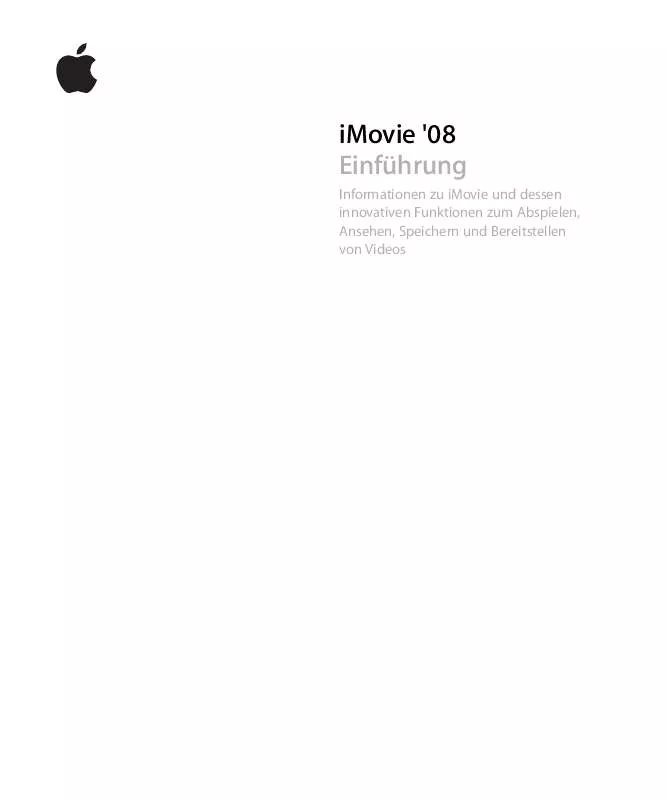
 APPLE IMOVIE AT A GLANCE (847 ko)
APPLE IMOVIE AT A GLANCE (847 ko)
 APPLE IMOVIE TUTORIAL, LESSON #1 (314 ko)
APPLE IMOVIE TUTORIAL, LESSON #1 (314 ko)
 APPLE IMOVIE TUTORIAL, LESSON #2 (206 ko)
APPLE IMOVIE TUTORIAL, LESSON #2 (206 ko)
 APPLE IMOVIE TUTORIAL, LESSON #3 (274 ko)
APPLE IMOVIE TUTORIAL, LESSON #3 (274 ko)
 APPLE IMOVIE TUTORIAL, LESSON #4 (204 ko)
APPLE IMOVIE TUTORIAL, LESSON #4 (204 ko)
 APPLE IMOVIE TUTORIAL, LESSON #5 (219 ko)
APPLE IMOVIE TUTORIAL, LESSON #5 (219 ko)
 APPLE IMOVIE TUTORIAL, LESSON #6 (358 ko)
APPLE IMOVIE TUTORIAL, LESSON #6 (358 ko)
 APPLE IMOVIE TUTORIAL, LESSON #7 (134 ko)
APPLE IMOVIE TUTORIAL, LESSON #7 (134 ko)
 APPLE IMOVIE GETTING STARTED 2008 (985 ko)
APPLE IMOVIE GETTING STARTED 2008 (985 ko)
